Google Photos est l’un des meilleurs services photos que nous pouvons trouver en ligne vu sa facilité d’utilisation et ses fonctionnalités assez importantes pour tout le monde.
Malheureusement Google ne propose aucune application de bureau native pour les utilisateurs sous le système d’exploitation Linux, et pour gérer vos photos sous ce système et ses différentes distributions, il faut passer par un navigateur Web !
Cet article est pour les utilisateurs sous Linux si vous en avez assez d’avoir à ouvrir votre navigateur web à chaque fois que vous souhaitez télécharger ou uploader une photo ou deux sur votre compte Google Photos. Suivez donc ce petit guide qui vous aidera à configurer Google Photos sur le bureau d’une distribution Linux.
Avant tout et ce qui est logique avant de commencer, est d’avoir un compte Google, mais qui sait, peut être vous n’avez pas encore un ! Si c’est le cas, créez d’abord un compte en se rendant à l’adresse d’inscription de Google.
Comment avoir Google Photos nativement sous Linux ?
C’est grâce à l’application Imagenes pour Linux, Cette dernière est l’une des meilleures solutions pour accéder facilement à Google Photos depuis Linux et je trouve bizarre que personne n’en parle sur le web !
Pour installer le package de Imagenes sous Linux, ouvrez votre terminal Linux, vous pouvez utiliser des raccourci puisque voue êtes sur un environnement bureau en appuyant par exemple sur les touches Ctrl + Alt + T ou Ctrl + Maj + T de votre clavier puis activez le gestionnaire des packages Snap sur votre système. Nous avons déjà montrer comment installer un système de paquets snap (cf. Comment jouer aux jeux MS-Dos sous Linux grâce à DOSBox) mais bon je re-colle les étapes ci-dessous avec une petite présentation de ce système :
Un paquet snap contrairement aux paquets rpm ou deb, pourra s’installer sur différentes distributions. Un logiciel au format snap pourra fonctionner aussi bien sous Ubuntu, Debian, Linux-Mint mais aussi sous Fedora, OpenSuse ou Gentoo et bien d’autres.
Pour que vous pouvez installer des paquets snap il faut qu’une tâche de ce dernier tourne en arrière plan de votre système d’exploitation Linux. Et c’est pour cela qu’avant toute chose, il faut installer le paquet snapd sur votre système en tapant la commande Linux suivante :
Sous Debian et Ubuntu :
Sudo apt install snapdSous Fedora :
sudo dnf install snapdSous OpenSuse :
sudo zypper install snapdRemarque: vous n’exécutez pas une distribution Linux prenant en charge les packages Snap? Pensez à installer Ubuntu. Le support Snap est prêt à l’emploi et il n’est pas nécessaire de le configurer !
Maintenant et une fois que vous avez snap installé, vous pouvez par la suite installer le package de Imagenes directement à partir de Snap grâce à la commande suivante :
sudo snap install imagenesAprès installation, lancez votre application et suivez ensuite les étape pour la configurer avec Google Photos.
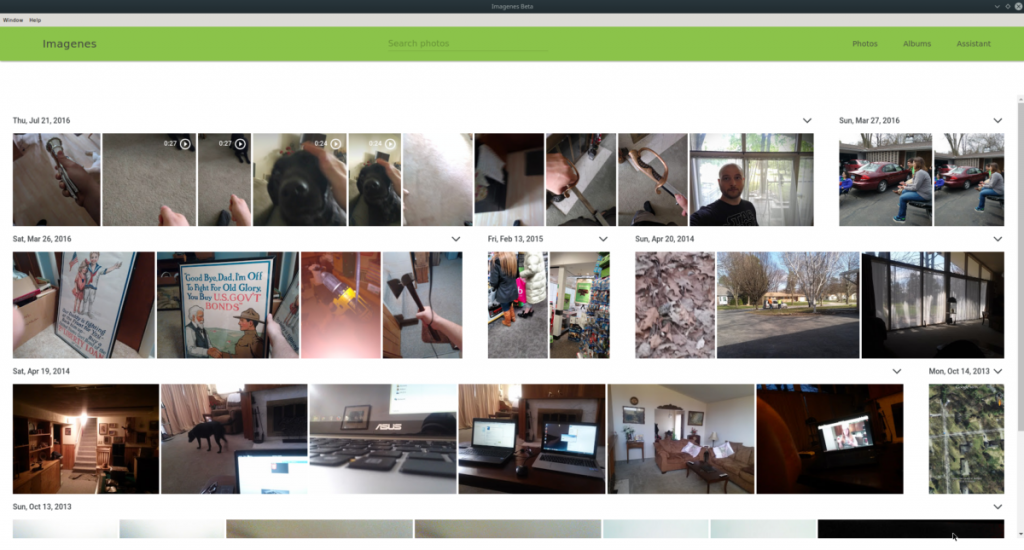
Étape 1: Ouvrez Imagenes, recherchez le bouton bleu «Accéder à Google Photos» et cliquez dessus pour accéder à la page de connexion de Google.
Étape 2: Saisissez votre login ou email Google et votre mot de passe dans la zone pour pouvoir vous connecter à Google Photos via l’application Imagenes.
Étape 3: Une fois connecté, vos photos seront accessibles dans l’application Imagenes. Cliquez sur «albums» pour accéder à vos albums photo ou utilisez le champ de recherche pour trouver une photo en particulier.
Pour uploader des photos sur Imagenes, lancez le gestionnaire de fichiers Linux, recherchez une image et faites-la glisser tout simplement et directement dans la fenêtre de l’application. Ou maintenez la touche Ctrl enfoncée et sélectionnez plusieurs photos avec la souris si vous souhaitez en uploader plusieurs à la fois.

























